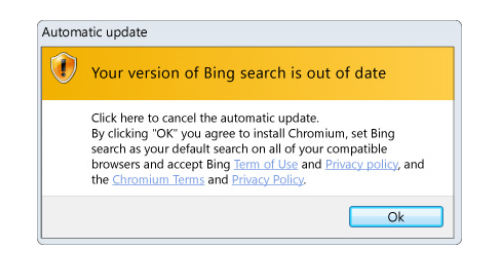Čo je bing.com presmerovanie vírusu
bing.com Presmerovanie Vírus odkazuje na prehliadač únoscov, ktoré menia predvolené vyhľadávače na bing.com . Bing je legitímny vyhľadávač, ale nemali by ste byť nútení používať ho prehliadač únosca. Je tiež potrebné spomenúť, že prehliadač únoscovia nemajú nič spoločného s Microsoft, a spoločnosť nie je ten, kto robí zmeny vo vašom prehliadači. A odstrániť bing.com Presmerovanie Virus, musíte sa zbaviť únosca. 
Ak sa nastavenia prehliadača náhle zmenili bez vášho povolenia, je pravdepodobné, že je to únosca prehliadača. Je to relatívne malá infekcia, ktorá sa zvyčajne inštaluje cez freeware zväzky. V podstate, únoscovia, adware a potenciálne nežiaduce programy (PUPs) prísť pripojený k slobodnému softvéru ako ďalšie ponuky, ktoré sú povolené inštalovať vedľa. To sa nazýva softvér zväzovanie, a je to populárny spôsob inštalácie medzi nechcenými vývojármi programov. Ak budete pokračovať v čítaní, budeme vysvetľovať podrobnejšie, ako ste pravdepodobne omylom nainštalovaný únosca a ako sa môžete vyhnúť tomu, že v budúcnosti.
Je potrebné spomenúť, že prehliadač únoscovia nie sú obzvlášť škodlivé infekcie, pretože nerobia priame poškodenie počítača. Avšak, oni nie sú úplne neškodné, pretože by mohli presmerovať na potenciálne nebezpečné stránky.
Ako sa prehliadač únosca nainštalovať?
Menej závažné infekcie, ako je prehliadač únoscovia, adware a potenciálne nežiaduce programy (PUPs) sú pripojené k slobodnému softvéru ako ďalšie ponuky. To sa nazýva softvér zväzovanie, a ako sme už povedali vyššie, je to populárna metóda medzi nechcenými vývojármi programov, pretože ich programy by neboli nainštalované inak. Je to hodnotiteľ zamračený metódou, však, pretože skrýva ďalšie ponuky od užívateľov a umožňuje im inštalovať v podstate bez povolenia. Ale našťastie, ak budete venovať pozornosť tomu, ako nainštalovať programy, mali by ste byť schopní vyhnúť sa inštalácii týchto nežiaducich programov.
Pri inštalácii bezplatných programov sa uistite, že ste sa namiesto predvoleného nastavenia rozhodli pre rozšírené (vlastné). Predvolené nastavenia skryjú všetky ponuky a umožnia ich inštaláciu bez vášho povolenia. Ak sa však rozhodnete pre rozšírené, ponuky sa zviditeľnia a budete mať možnosť zrušiť výber všetkých z nich. Jednoducho zrušte začiarknutie políčok a môžete pokračovať v inštalácii.
Zrušte začiarknutie niekoľkých krabíc trvá veľmi málo času a úsilia, a to najmä v porovnaní s tým, ako dlho budete trvať, ako sa zbaviť už nainštalovaných nežiaducich programov. Ak nechcete dávať pozor na to, ako nainštalovať program, bude váš počítač vyplniť všetky druhy nevyžiadanej pošty.
Je bing.com presmerovanie vírus nebezpečný?
Keď únosca nainštaluje do počítača, zmení nastavenia prehliadača a nastaví jeho propagované stránky ako domovskú stránku. To tiež zmení váš predvolený vyhľadávač. Tento konkrétny únosca zmení váš vyhľadávač na bing.com . Keď používatelia náhle začnú byť presmerovaní na bing pri vyhľadávaní, je pochopiteľné, že by začali odkazovať na bing ako bing.com Redirect Virus. Avšak, bing.com nie vírus, ani to nemá nič spoločné s tým. Používa ho len únosca prehliadača. Únoscovia môžu uniesť všetky populárne prehliadače, vrátane Google Chrome Safari, a Mozilla Firefox . Akonáhle únosca je pripojený, budete môcť zmeniť nastavenia prehliadača, zatiaľ čo únosca je stále prítomný. Takže kým bing.com neodstránite presmerovanie vírusu, ste prilepené so zmenami.
Ako sme už povedali vyššie, prehliadač únoscovia sú docela neškodné infekcie. Sú veľmi nepríjemné, pretože robia nežiaduce zmeny prehliadača, ale nemajú priamo poškodiť počítač. Ich hlavným zámerom je však presmerovať na sponzorované webové stránky a generovať príjmy. A tieto stránky únoscovia presmerovať na nemusí byť nevyhnutne bezpečné, pretože niektoré by mohli byť podpora malware alebo nejaký podvod.
Je tiež potrebné uviesť, že prehliadač únoscovia sledovať užívateľov, ako si prezerať. Tento únosca zaznamená, aké stránky navštívite, čo budete hľadať, vaša IP adresa, atď. Tieto informácie nie sú osobné, ani nie sú citlivé, ale je pochybné, že chcete pochybné prehliadač únosca sledovať vás.
bing.com Presmerovanie odstránenia vírusov
Dôrazne sa odporúča používať anti-spyware softvér na odstránenie bing.com Presmerovanie Vírus. Anti-spyware programy sú navrhnuté tak, aby sa zaoberali konkrétne s týmito druhmi infekcií, a vy by ste nemali robiť nič. Avšak, môžete bing.com odinštalovať Presmerovanie Vírus ručne rovnako, aj keď budete musieť nájsť, kde únosca sa nachádza sami.
Akonáhle únosca je úplne preč, budete môcť zmeniť nastavenia prehliadača, ako chcete.
Offers
Stiahnuť nástroj pre odstránenieto scan for bing.comUse our recommended removal tool to scan for bing.com. Trial version of provides detection of computer threats like bing.com and assists in its removal for FREE. You can delete detected registry entries, files and processes yourself or purchase a full version.
More information about SpyWarrior and Uninstall Instructions. Please review SpyWarrior EULA and Privacy Policy. SpyWarrior scanner is free. If it detects a malware, purchase its full version to remove it.

Prezrite si Podrobnosti WiperSoft WiperSoft je bezpečnostný nástroj, ktorý poskytuje real-time zabezpečenia pred možnými hrozbami. Dnes mnohí používatelia majú tendenciu stiahnuť softvér ...
Na stiahnutie|viac


Je MacKeeper vírus?MacKeeper nie je vírus, ani je to podvod. I keď existujú rôzne názory na program na internete, veľa ľudí, ktorí nenávidia tak notoricky program nikdy používal to, a sú ...
Na stiahnutie|viac


Kým tvorcovia MalwareBytes anti-malware nebol v tejto činnosti dlho, robia sa na to s ich nadšenie prístup. Štatistiky z týchto stránok ako CNET ukazuje, že bezpečnostný nástroj je jedným ...
Na stiahnutie|viac
Quick Menu
krok 1. Odinštalovať bing.com a súvisiace programy.
Odstrániť bing.com z Windows 8
Pravým-kliknite v ľavom dolnom rohu obrazovky. Akonáhle rýchly prístup Menu sa objaví, vyberte Ovládací Panel Vyberte programy a funkcie a vyberte odinštalovať softvér.


Odinštalovať bing.com z Windows 7
Kliknite na tlačidlo Start → Control Panel → Programs and Features → Uninstall a program.


Odstrániť bing.com z Windows XP
Kliknite na Start → Settings → Control Panel. Vyhľadajte a kliknite na tlačidlo → Add or Remove Programs.


Odstrániť bing.com z Mac OS X
Kliknite na tlačidlo prejsť v hornej ľavej časti obrazovky a vyberte aplikácie. Vyberte priečinok s aplikáciami a vyhľadať bing.com alebo iné podozrivé softvér. Teraz kliknite pravým tlačidlom na každú z týchto položiek a vyberte položku presunúť do koša, potom vpravo kliknite na ikonu koša a vyberte položku Vyprázdniť kôš.


krok 2. Odstrániť bing.com z vášho prehliadača
Ukončiť nechcené rozšírenia programu Internet Explorer
- Kliknite na ikonu ozubeného kolesa a prejdite na spravovať doplnky.


- Vyberte panely s nástrojmi a rozšírenia a odstrániť všetky podozrivé položky (okrem Microsoft, Yahoo, Google, Oracle alebo Adobe)


- Ponechajte okno.
Zmena domovskej stránky programu Internet Explorer sa zmenil vírus:
- Kliknite na ikonu ozubeného kolesa (ponuka) na pravom hornom rohu vášho prehliadača a kliknite na položku Možnosti siete Internet.


- Vo všeobecnosti kartu odstrániť škodlivé URL a zadajte vhodnejšie doménové meno. Stlačte tlačidlo Apply pre uloženie zmien.


Obnovenie prehliadača
- Kliknite na ikonu ozubeného kolesa a presunúť do možnosti internetu.


- Otvorte kartu Spresnenie a stlačte tlačidlo Reset.


- Vyberte odstrániť osobné nastavenia a vyberte obnoviť jeden viac času.


- Ťuknite na položku Zavrieť a nechať váš prehliadač.


- Ak ste neboli schopní obnoviť nastavenia svojho prehliadača, zamestnávať renomovanej anti-malware a skenovať celý počítač s ním.
Vymazať bing.com z Google Chrome
- Prístup k ponuke (pravom hornom rohu okna) a vyberte nastavenia.


- Vyberte rozšírenia.


- Odstránenie podozrivých prípon zo zoznamu kliknutím na položku kôš vedľa nich.


- Ak si nie ste istí, ktoré rozšírenia odstrániť, môžete ich dočasne vypnúť.


Reset Google Chrome domovskú stránku a predvolený vyhľadávač Ak bolo únosca vírusom
- Stlačením na ikonu ponuky a kliknutím na tlačidlo nastavenia.


- Pozrite sa na "Otvoriť konkrétnu stránku" alebo "Nastavenie strany" pod "na štarte" možnosť a kliknite na nastavenie stránky.


- V inom okne odstrániť škodlivý Hľadať stránky a zadať ten, ktorý chcete použiť ako domovskú stránku.


- V časti Hľadať vyberte spravovať vyhľadávače. Keď vo vyhľadávačoch..., odstrániť škodlivý Hľadať webové stránky. Ponechajte len Google, alebo vaše preferované vyhľadávací názov.




Obnovenie prehliadača
- Ak prehliadač stále nefunguje ako si prajete, môžete obnoviť jeho nastavenia.
- Otvorte menu a prejdite na nastavenia.


- Stlačte tlačidlo Reset na konci stránky.


- Ťuknite na položku Reset tlačidlo ešte raz do poľa potvrdenie.


- Ak nemôžete obnoviť nastavenia, nákup legitímne anti-malware a scan vášho PC.
Odstrániť bing.com z Mozilla Firefox
- V pravom hornom rohu obrazovky, stlačte menu a vyberte položku Doplnky (alebo kliknite Ctrl + Shift + A súčasne).


- Premiestniť do zoznamu prípon a doplnky a odinštalovať všetky neznáme a podozrivé položky.


Mozilla Firefox homepage zmeniť, ak to bolo menene vírus:
- Klepnite na menu (v pravom hornom rohu), vyberte položku Možnosti.


- Na karte Všeobecné odstráňte škodlivých URL a zadať vhodnejšie webové stránky alebo kliknite na tlačidlo Obnoviť predvolené.


- Stlačením OK uložte tieto zmeny.
Obnovenie prehliadača
- Otvorte menu a kliknite na tlačidlo Pomocník.


- Vyberte informácie o riešení problémov.


- Stlačte obnoviť Firefox.


- V dialógovom okne potvrdenia kliknite na tlačidlo Obnoviť Firefox raz.


- Ak ste schopní obnoviť Mozilla Firefox, prehľadať celý počítač s dôveryhodné anti-malware.
Odinštalovať bing.com zo Safari (Mac OS X)
- Prístup do ponuky.
- Vybrať predvoľby.


- Prejdite na kartu rozšírenia.


- Kliknite na tlačidlo odinštalovať vedľa nežiaduce bing.com a zbaviť všetky ostatné neznáme položky rovnako. Ak si nie ste istí, či rozšírenie je spoľahlivá, alebo nie, jednoducho zrušte začiarknutie políčka Povoliť na dočasné vypnutie.
- Reštartujte Safari.
Obnovenie prehliadača
- Klepnite na ikonu ponuky a vyberte položku Reset Safari.


- Vybrať možnosti, ktoré chcete obnoviť (často všetky z nich sú vopred) a stlačte tlačidlo Reset.


- Ak nemôžete obnoviť prehliadač, skenovať celý PC s autentické malware odobratie softvéru.
Site Disclaimer
2-remove-virus.com is not sponsored, owned, affiliated, or linked to malware developers or distributors that are referenced in this article. The article does not promote or endorse any type of malware. We aim at providing useful information that will help computer users to detect and eliminate the unwanted malicious programs from their computers. This can be done manually by following the instructions presented in the article or automatically by implementing the suggested anti-malware tools.
The article is only meant to be used for educational purposes. If you follow the instructions given in the article, you agree to be contracted by the disclaimer. We do not guarantee that the artcile will present you with a solution that removes the malign threats completely. Malware changes constantly, which is why, in some cases, it may be difficult to clean the computer fully by using only the manual removal instructions.